如何从iPhone恢复已删除的视频
目录
Toggle
是否可以从 iPhone 恢复已删除的视频?如何从iPhone恢复已删除的视频1. 检查最近删除相册中已删除的视频2. 使用Disk Drill恢复已删除视频3. 在 iCloud 中查看已删除的视频4. 使用已删除视频的 iTunes/Finder 备份进行恢复5. 从iCloud备份恢复视频数据恢复服务可以帮助恢复从iPhone中删除的视频吗?常见问题我可以在没有备份的情况下恢复已删除的视频吗?我可以从WhatsApp恢复已删除的视频吗?如果“最近删除”文件夹是空的怎么办?我的iPhone被锁了。我还能恢复已删除的视频吗?我已经尝试了所有方法,但还是无法恢复我的视频。现在该怎么办?结论
在 iPhone 上意外删除视频可能会导致重要时刻的丢失,但通常可以恢复。当视频被删除时,由于各种可用的恢复选项,它们可能不会立即永久丢失。本文提供了在 iPhone 上找回已删除视频的清晰策略。通过这些方法,您可以成功恢复丢失的视频,确保珍贵的回忆得以找回。
是否可以从 iPhone 恢复已删除的视频?
当你从你的iPhone中移除视频时,实际文件并不会立即被删除。iOS会将其存储在一个标记为删除的数据库中,直到清理垃圾数据库的任务被执行为止。这个临时状态允许你在iPhone上恢复已删除的视频。此外,备份也起着关键作用,因为如果数据从设备的活动存储中被永久移除,备份可以保留你数据的副本。
恢复已删除视频的可能性取决于多个方面:
如果你在删除视频后立即尝试恢复它,找到它的机会会更大。系统在进行定期维护时可能会彻底删除该文件。为了最大限度地提高恢复几率,请先关闭你的互联网连接,然后启用飞行模式。这可以阻止你的设备同步和接收新信息。
定期通过iCloud或Finder/iTunes进行备份会显著提高恢复视频的机会,因为这些备份可能包含已删除的文件。
如何从iPhone恢复已删除的视频
如果你想从iPhone恢复已删除的视频,有几种方法可以从删除列表中找回它们。具体方法取决于你认为已删除视频可能所在的位置,无论是在设备本身还是在删除前创建的备份中。我们将为你介绍一些可行的方法,帮助你尽可能有效地进行视频恢复。
1. 检查最近删除相册中已删除的视频
您的 iPhone 内置了一个安全网,以防您不小心删除了照片和视频。照片应用中的 最近删除 相册会在被永久删除前,保存所有已删除的媒体长达 30 天。以下是在该相册中查找 iPhone 上已删除视频的方法:
打开 照片应用 在你的 iPhone 上。
打开 收藏标签 从底部菜单。
向下滚动并找到 最近删除 “实用工具”部分下的相册。
点击它,使用密码或面容ID解锁,以查看所有最近删除的媒体。
如果你找到了想要恢复的视频,点击该视频,然后点击 恢复 在屏幕的右下角。
确认您选择将视频恢复到主相册。
这种方法很简单,并且应该是你在iOS上恢复已删除视频的第一步,因为它不需要任何额外的工具或备份。
2. 使用Disk Drill恢复已删除视频
我们把这种方法放在第二位,是因为并不是每个人都有备份——即使有备份,也无法保证丢失的视频一定包含在内。(我们将在下面与备份相关的方法中详细介绍这一点。)在这种情况下,你可以依赖第三方恢复软件,比如 Disk Drill. Disk Drill 会对 iPhone 进行完整的 iTunes 备份,并扫描可恢复的文件或最近删除但尚未被设备永久删除的手机视频,这些文件仍然保留在手机数据库中。
要执行扫描,您需要在您的Mac或外部驱动器上有至少为您的iPhone已用空间两倍的可用空间。Disk Drill还会扫描iTunes备份,允许您仅恢复单个文件,而不是从备份中恢复整个iPhone状态。
免责声明: Disk Drill 允许您免费从 iPhone 扫描并查看无限数量的文件,但如需恢复,您需要购买专业版。
下载 并在您的Mac上安装Disk Drill。
使用 USB 数据线将您的 iPhone 连接到电脑,如果 iPhone 上出现提示,请信任此电脑。您也可以通过 Finder 中相应的功能,让您的 Mac 通过 Wi-Fi 扫描您的 iPhone。
启动Disk Drill,并在 iPhone & iPad 部分的可用设备列表中选择你的 iPhone。
点击搜索丢失数据开始扫描。根据您iPhone上的内容量,扫描可能需要一些时间。
扫描完成后,浏览找到的数据并定位您希望恢复的任何视频。Disk Drill会按文件类型分类,方便您查找特定项目。
选择要恢复的视频,并在您的计算机上选择一个位置保存它们。
3. 在 iCloud 中查看已删除的视频
接下来要采取的快速行动是调查 iCloud 照片—特别是如果你按照之前的建议关闭了互联网并将iPhone设置为飞行模式。有时候,即使你在设备上看不到已同步的视频,它也可能没有从iCloud中删除,所以只要同步过程还没有运行(比如因为低电量模式或没有网络连接),你可能还有最后一次机会在它彻底消失之前恢复该视频。
通过访问 iCloud www.icloud.com 通过其他设备上的网页浏览器(而不是你的 iPhone)
使用与您的 iPhone 关联的 Apple ID 登录。
登录后,选择照片图标进入照片库。
转到“相册”标签页,查找最近删除相册。然后,检查主库,看视频是否仍然在那儿。
如果你在主库中找到了视频,请下载到你的设备上. 如果你在 最近删除 相册中找到了它,请选中它,点击“恢复”进行还原,然后下载。也。
4. 使用已删除视频的 iTunes/Finder 备份进行恢复
使用… 恢复已删除的视频 iTunes 如果是在删除之前创建的备份,通过Finder进行备份恢复也是可行的。但正如我们前面提到的,备份并不总能保证视频一定存在。如果打开了iCloud照片,媒体库不会被包含在备份中,以节省空间。你可以在Disk Drill中免费预览Finder/iTunes备份里你需要的视频,然后如有必要再从备份恢复你的iPhone。
注意: 此过程将用备份中的数据替换您 iPhone 上当前的数据,未包含在备份中的任何近期数据可能会丢失。
将您的 iPhone 连接到通常使用 Finder(或旧版 macOS 上的 iTunes)进行同步的电脑。
打开 Finder/iTunes 并选择你的设备。
点击“常规”标签,然后选择“恢复备份”。
在 Finder/iTunes 中查看可用的备份,注意每个备份的日期和大小,以选择最有可能包含你已删除视频的那个备份。
点击“恢复”,并等待该过程完成。请确保您的 iPhone 在整个过程中保持连接。
5. 从iCloud备份恢复视频
另一种从你的 iPhone 恢复已删除旧视频的方法是从一个备份恢复你的 iPhone iCloud 备份. 此方法类似于 Finder/iTunes 备份的方法,但它使用存储在 iCloud 中的数据,因此在这种情况下,如果在备份期间您的媒体库已与 iCloud 同步,视频将不会包含在备份中。如果您在 iCloud 中有一个早于视频被删除的备份,则必须选择此恢复选项。从 iCloud 恢复将用备份中的内容替换您 iPhone 上当前的内容,这可能会导致任何未备份的最新数据丢失。
检查你的 iPhone 是否已连接到 Wi-Fi。
前往 设置 > 通用 > 重置 并选择 抹掉所有内容和设置.
按照屏幕上的说明重置你的 iPhone。当你到达“应用与数据”界面时,选择 从 iCloud 备份恢复.
使用您的 Apple ID 登录 iCloud。
选择在你的视频被删除之前的备份。请注意备份的日期,以确保你选择正确的备份。
等待还原过程完成。在此期间,请保持设备连接到 Wi-Fi。
数据恢复服务可以帮助恢复从iPhone中删除的视频吗?
在尝试了本文讨论的所有方法后,如果考虑寻求专业的数据恢复服务,有必要了解iPhone架构所带来的限制。iPhone将数据以加密格式存储在数据库中,与传统的硬盘、固态硬盘等不同,它不允许直接访问内存块以查找已删除的文件。此外,iPhone的垃圾回收程序会永久清除数据,一旦执行,恢复尝试可能将变得徒劳无功。
专业恢复中心通常无法找回已被 iPhone 内部系统清除的视频。不过,在设备发生物理损坏的情况下,这些服务非常有价值,它们可以修复或绕过硬件问题以访问丢失的数据:
如果 iPhone 已经遭受了物理损坏,导致恢复软件无法识别。
当内部组件需要维修或更换以重新获得数据访问权限时。
虽然这些服务可能价格昂贵且无法保证成功,但在因损坏而非删除导致数据丢失时,它们仍然是获取数据的主要选项。
常见问题
我可以在没有备份的情况下恢复已删除的视频吗?
是的,如果视频仍然在最近删除文件夹中,您有可能在没有备份的情况下恢复已删除的视频,该文件夹会保留文件长达30天。如果不在该文件夹中,第三方软件(如Disk Drill适用于iOS的已删除视频恢复)也有可能直接从您的iPhone存储中恢复视频,前提是这些视频尚未被新数据覆盖。
我可以从WhatsApp恢复已删除的视频吗?
如果你有WhatsApp聊天记录的备份(例如在iCloud上),就可以恢复被删除的视频。你可以重新安装WhatsApp,并在设置过程中选择从备份恢复。如果没有备份,视频可能无法通过WhatsApp本身恢复,这时你必须使用与WhatsApp数据兼容的数据恢复软件。
如果“最近删除”文件夹是空的怎么办?
如果最近删除文件夹为空,说明30天的保留期已过,或者文件夹被手动清空。此时,您可以检查是否有包含已删除视频的备份,或者使用第三方恢复软件扫描设备存储中是否还有残留文件。
我的iPhone被锁了。我还能恢复已删除的视频吗?
从被锁定的 iPhone 恢复已删除的视频具有一定难度。如果你无法解锁手机,可选的方法很有限。如果你通过 iCloud 或 iTunes 备份过手机(且当时已解锁),可以将这些备份恢复到其他设备上以访问视频。
我已经尝试了所有方法,但还是无法恢复我的视频。现在该怎么办?
如果您已经尝试了所有恢复方法,包括检查最近删除文件夹、从备份恢复以及使用第三方恢复软件,但仍无法恢复您的视频,那么可能需要咨询专业的数据恢复服务。请注意,恢复成功并不保证,特别是在数据已被覆盖或设备严重损坏的情况下。
结论
本文介绍了多种从 iPhone 恢复已删除视频的方法,包括使用内置的 最近删除 相册、第三方软件,以及在设备有物理损坏时考虑专业恢复服务。每种方法适用于特定的场景,并且都有其局限性。了解这些方法能够帮助你更有效地进行恢复操作,也许能让你找回那些认为已丢失的宝贵视频。